Win10如何关闭在应用商店中查找应用的窗口
(福利推荐:你还在原价购买阿里云服务器?现在阿里云0.8折限时抢购活动来啦!4核8G企业云服务器仅2998元/3年,立即抢购>>>:9i0i.cn/aliyun)
在Win10系统下,我们打开一些未知格式的文件,或是电脑中没有安装相应的软件来打开的文件,那么就会弹出“在应用商店中查找应用”的窗口,相信很多用户感觉这个没什么用,那么如果关闭这个窗口呢,下面小编和大家介绍一下相关解决方法,有需要朋友快来看看吧!
设置方法如下:
1.打开开始菜单,直接输入“regedit”搜索并打开注册表编辑器

2.定位到以下路径“HKEY_LOCAL_MACHINE\SOFTWARE\Policies\Microsoft\Windows\Explorer”,如果没有Explorer可以在Windows这一级新建一项

3.选中新建的Explorer后,在右侧空白处右键新建一个“DWORD(32位)值”

4.将其命名为“NoUseStoreOpenWith”并双击打开,修改数值数据为“1”

5、设置完成,关闭注册表,最好重启一下,再试试打开一些未知文件时,是否还会出现应用商店中查找的提示~一般来说是不会了。
相关文章
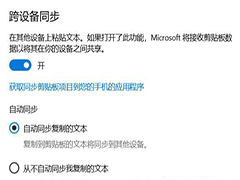
win10系统云剪贴板怎么用 win10云剪贴板功能使用方法
win10系统云剪贴板怎么用?在Windows 1809之后的系统中,内置了强大的剪切板功能,很多用户不知道这个功能,平时一些软件够用所以也不会去管它了,那么你就错过了超级给力的2020-07-21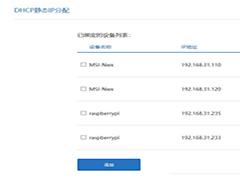 有用户反馈在Win10系统下安装了网络打印机,但是不久之后就会不能使用,总是需要重新添加才可以,这样的问题,通常在路由器或打印机重启之后出现,问题应该是出在IP变动的2020-07-21
有用户反馈在Win10系统下安装了网络打印机,但是不久之后就会不能使用,总是需要重新添加才可以,这样的问题,通常在路由器或打印机重启之后出现,问题应该是出在IP变动的2020-07-21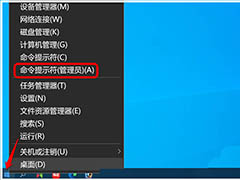
Win10预览版19042升级后浏览器网页异常内容显示不全怎么办?
Win10预览版19042升级后浏览器网页异常内容显示不全怎么办?win10系统升级到19042后,发现 Edge浏览器打开网页时,出现页面内容显示不全的问题,刷新没用,该怎么办呢?下2020-07-21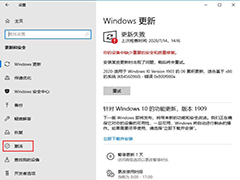
Win10系统密钥过期怎么办 Win10系统密钥过期的解决方法
Win10系统对于激活方面有完善的措施,让人无法通过其他手段进行激活。要激活的话就只能使用激活密钥,但是如果使用的不是永久激活密钥的话,就会隔一段时间出现“Windows102020-07-21 在使用电脑的时候无论哪个版本最让人头疼的就是错误代码这个问题了吧,今天就要来和大家说一下0x80004005错误代码的解决方法,一起来看看吧2020-07-21
在使用电脑的时候无论哪个版本最让人头疼的就是错误代码这个问题了吧,今天就要来和大家说一下0x80004005错误代码的解决方法,一起来看看吧2020-07-21
Win10 2004网络连接问题 Win10 2004连不上网络、网络访问受限解决方法
最近有不少用户反映,将电脑升级到 Windows 10 2004 版本之后,会出现连接不上网络的问题。具体来说,在连接上可用的网络后,系统依然会提示“Internet 访问受限”,并且无2020-07-21
win10 KB4565503补丁修复了Thunderbolt Dock蓝屏问题
有很多朋友在使用win10系统的的时候遇到了蓝屏问题,就是户在插拔Thunderbolt扩展坞时面临蓝屏死机,该怎么解决这个问题呢?下面我们就来看看详细的介绍,需要的朋友可以参2020-07-20 Win10 未来版本这些新功能,你知道吗?下文中为大家带来了微软 Win10 未来版本新功能盘点分享,感兴趣的朋友不妨阅读下文内容,参考一下吧2020-07-20
Win10 未来版本这些新功能,你知道吗?下文中为大家带来了微软 Win10 未来版本新功能盘点分享,感兴趣的朋友不妨阅读下文内容,参考一下吧2020-07-20 有朋友问小编win10计算机配置正确但设备或资源没有响应怎么办,对于这个问题,相信很多朋友都遇到过了,win10设备或资源没有响应是怎么一回事呢,赶紧看看吧2020-07-20
有朋友问小编win10计算机配置正确但设备或资源没有响应怎么办,对于这个问题,相信很多朋友都遇到过了,win10设备或资源没有响应是怎么一回事呢,赶紧看看吧2020-07-20 近期,有小伙伴反馈说Win10系统经常出现死机、定格的情况,按什么按键都没办法恢复,最后只能强制关机重启,此方法治标不治本,网上查找许多教程都没办法解决,赶紧看看吧2020-07-20
近期,有小伙伴反馈说Win10系统经常出现死机、定格的情况,按什么按键都没办法恢复,最后只能强制关机重启,此方法治标不治本,网上查找许多教程都没办法解决,赶紧看看吧2020-07-20







最新评论